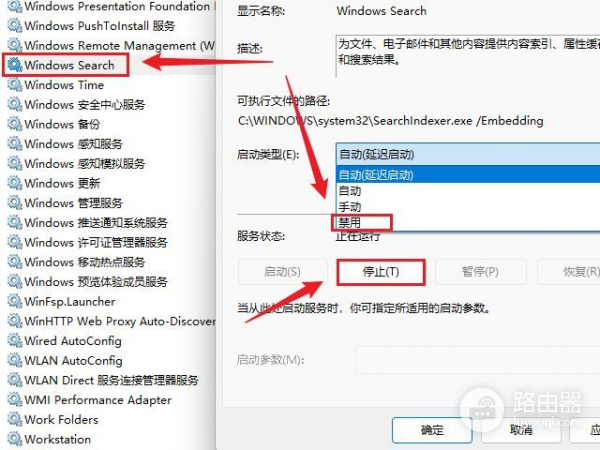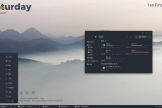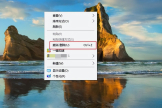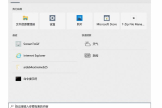为什么windows文件搜索功能这么难用(win10文件搜索功能用不了)
很多人觉得windows自带的文件搜索功能非常不好用,搜不到文件,速度太慢,难道这么基本的功能微软就没有能力做好吗?搜索文件还要安装和学习使用第三方软件?我觉得windows的文件搜索已经很做的很好了,只是我们的使用习惯和微软的想法不太一样。
首先由于以前windows系统的使用习惯,我们都习惯将硬盘分区,数据存储到C盘以外的分区上,而微软的做法貌似是向苹果学习,推荐我们只使用C盘不进行分区,所有的数据保存到“C:\用户\你的用户名”的个人用户文件夹下,而系统又为这些数据提供了系统级的分类,如视频、图片、音乐、文档、下载、桌面、OneDrive云盘等,新出厂的电脑也默认只有一个C盘。因此微软独断专行的认为用户的所有数据都默认在C盘的个人用户文件夹下,微软的默认文件搜索也只会为这些文件创建索引,只有创建了索引的文件才能实现秒级搜索,而大多数用户习惯使用的C盘以外的分区都不会被索引,搜索文件时会临时的去扫描文件,地址栏缓慢的读条就证明文件没有被索引。
微软的独断专行不仅只表现在这里,为了迎合移动端和平板电脑,微软的新系统逐步的使用移动端应用取代传统程序的功能,控制面板的设置正逐渐转移到“设置”中,在任务栏上新添加的搜索功能也与文件资源管理器完全分离。
按win+i打开系统设置-搜索-搜索windows,可以看到系统默认只搜索库和桌面,库就是视频、图片、音乐、文档这些系统分类,它们都在C盘的个人用户文件夹下,系统为这些文件创建索引文件。
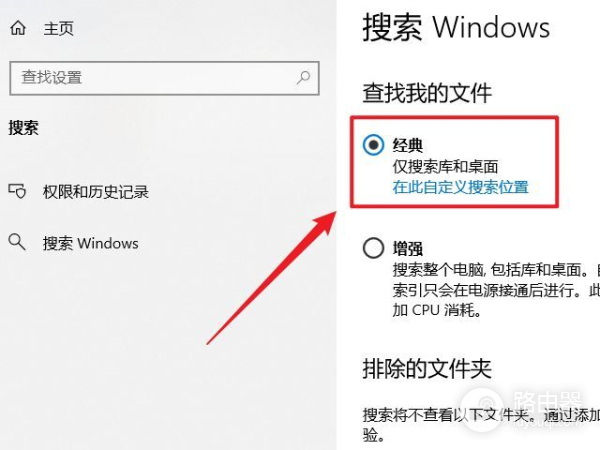
如果你的电脑有C盘以外的分区,想快速搜索这些分区的文件就需要选择下面的增强模式,增强模式为整个电脑创建索引文件,创建索引时比较消耗系统资源,按个人文件数量的不同,可能需要几十分钟到几个小时,一旦索引创建完毕,则几乎不再消耗系统资源,只会对文件变更进行索引的更新,但此时搜索文件不再需要读条,10万+的文件数量也能在1秒内展现搜索结果。
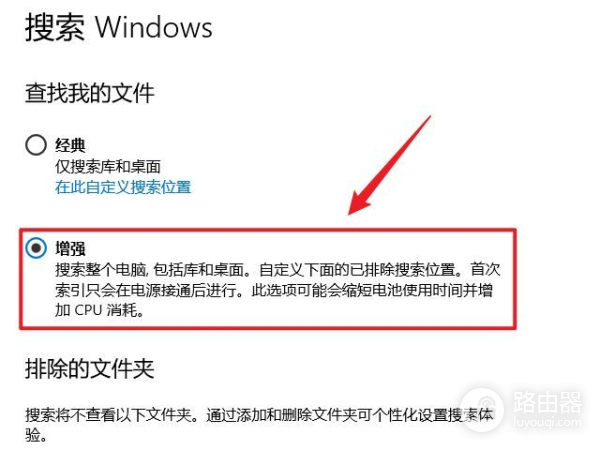
在“排除的文件夹”下添加不需要创建索引的文件夹可以大大加快创建索引的时间,windows默认将系统文件和程序文件排除在外,等待索引完毕后我们打开文件资源管理器,打开任意文件夹(搜索只会查找当前文件夹内的文件),在文件夹右上角的搜索栏处搜索任意文件,发现仍然需要读条,那我们去任务栏上的搜索试一下。
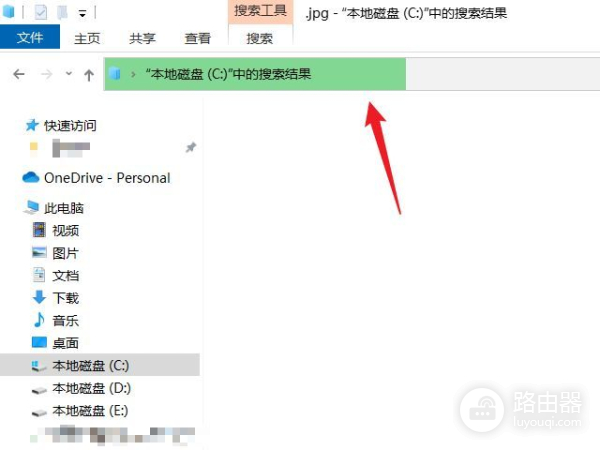
在任务栏中搜索.zip文件瞬间搜出了大量非C盘的文件,说明其它分区的文件已经被索引。由此可以看出微软在“设置”中的搜索增强模式只是提供给任务栏搜索使用的。但任务栏搜索仅展示不到10个结果,有时并不能满足需求,还是需要到文件资源管理器中去搜索,那如何让文件资源管理器使用索引来加快搜索呢?
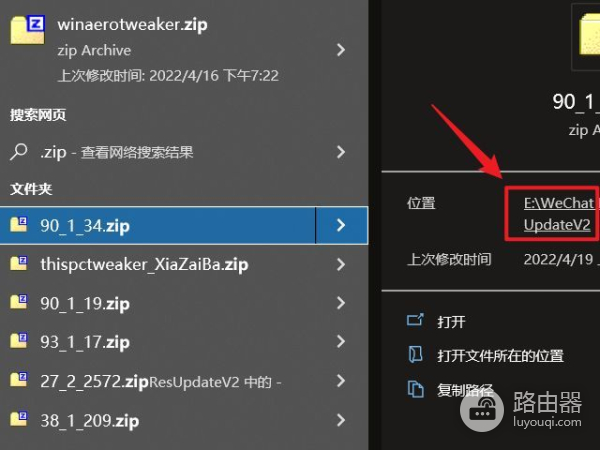
在控制面板的大/小视图模式中找到并打开“索引选项”,也可以在任务栏中搜索“索引”,打开“索引选项”。
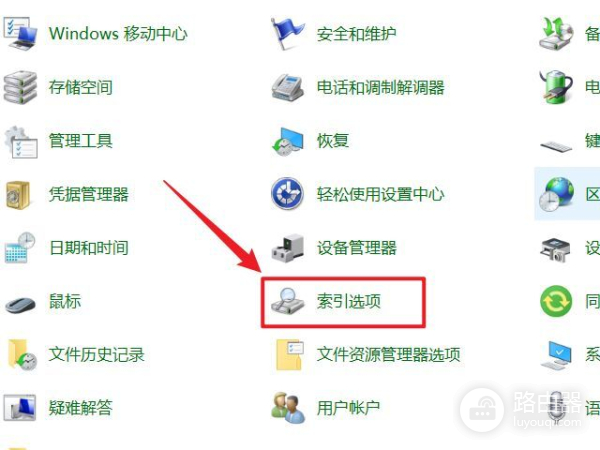
索引选项中默认为开始菜单、IE浏览器历史记录和C盘的“用户”文件夹创建索引,这才是文件资源管理器真正拥有索引的位置,我们需要将C盘以外的分区添加到“索引位置”。
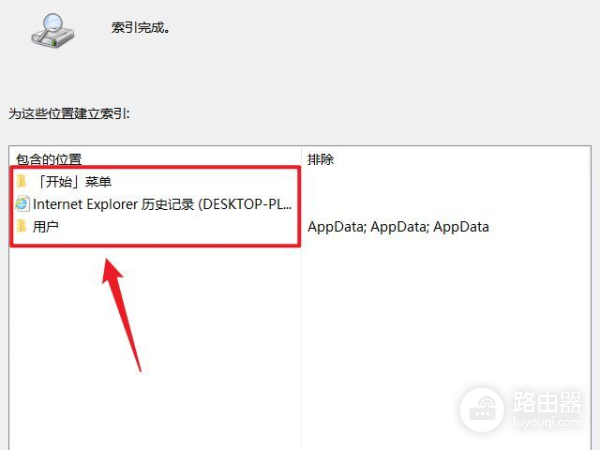
点击索引位置下方的修改按钮。

勾选有的磁盘分区,这将为所有的磁盘分区文件创建索引,注意如果勾选C盘,最好将系统和程序等子目录取消勾选以排除索引,这些位置的文件数量庞大且一般不会被我们搜索,索引它们需要消耗大量时间。“csc://”开头的位置表示的是Client Side Cache(客户端缓存),如果电脑上有连接使用网络存储设备的话,CSC可以用来缓存网络存储器上的离线文件并进行索引。
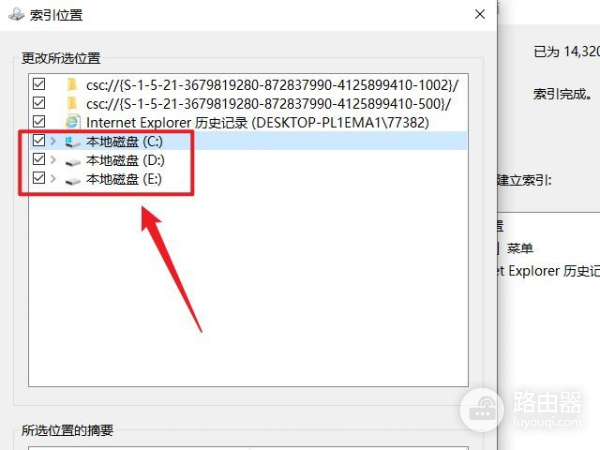
索引选项的高级设置中可以删除和重建索引,还可以更改索引文件的保存位置,默认的索引文件是C:\ProgramData\Microsoft\Search\Data\Applications\Windows\Windows.edb,ProgramData为隐藏文件夹,需要在文件夹选项中打开显示隐藏文件,如果电脑中文件很多,索引文件的体积可能较大,可以考虑更换保存位置。
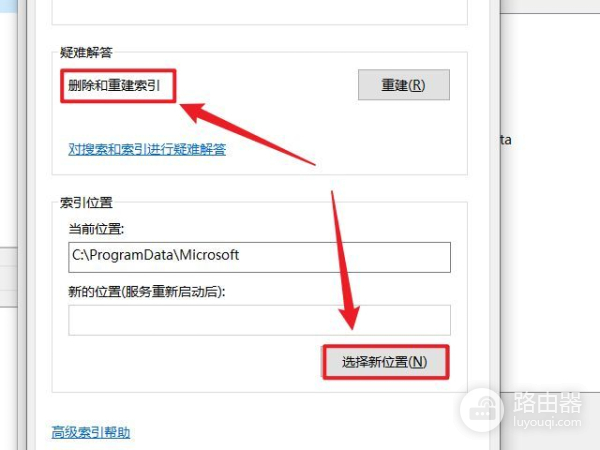
Windows默认为所有的文件生成索引,包括没有文件后缀的无类型文件,但在高级选项的文件类型中我们可以选择为哪些文件类型取消索引,或设置如何索引这些文件,具有文字内容的文件默认为属性和文件内容生成索引,其它文件则默认只为属性添加索引,如下图所示,微软为PDF文件默认创建内容索引,所以我们可以搜索pdf中的文字内容。你甚至可以添加自己的扩展名为它们设置如何索引或取消索引。

等待索引创建完成,我们在文件资源管理器中搜索任何文件都不再需要读条等待,10万+的文件也能在1秒内显示搜索结果,这才是文件搜索的正确打开方式。这里我发现一个问题,既然任务栏上的搜索增强模式为硬盘上所有文件创建索引,那么当我在索引选项中为文件资源管理器创建索引时,他们会生成两个索引文件吗?在我观察索引挂起、索引文数总数、索引时间和Windows.edb索引文件大小后得出结论,第二次索引时间非常短,索引文件总数几乎没变,索引文件大小也没有增加,所以它们使用的是同一个索引文件。
下图是索引文件功能使用的进程和服务:
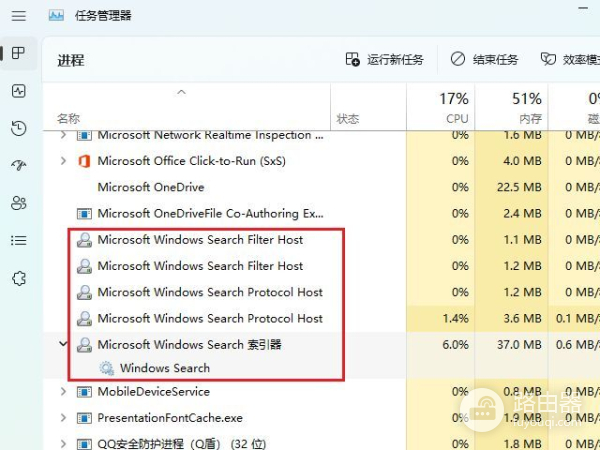
如果有些人因为某些原因想要禁用文件索引功能,可以按如下操作,按win键输入“服务”打开系统服务列表,找到并双击WindowsSearch,停止后选择禁用,点击确定,之后删除索引文件C:\ProgramData\Microsoft\Search\Data\Applications\Windows\Windows.edb即可。